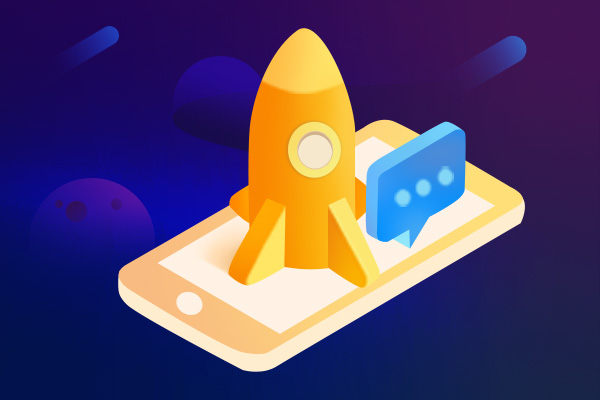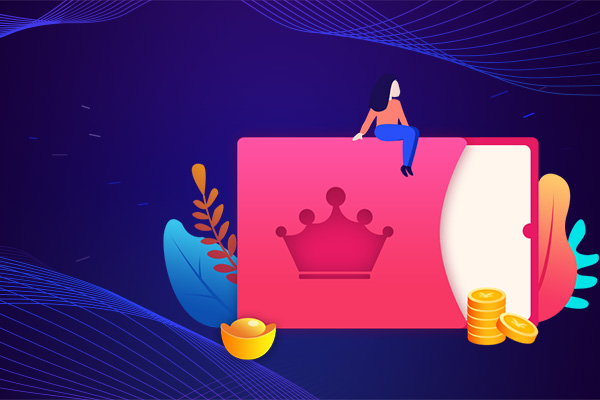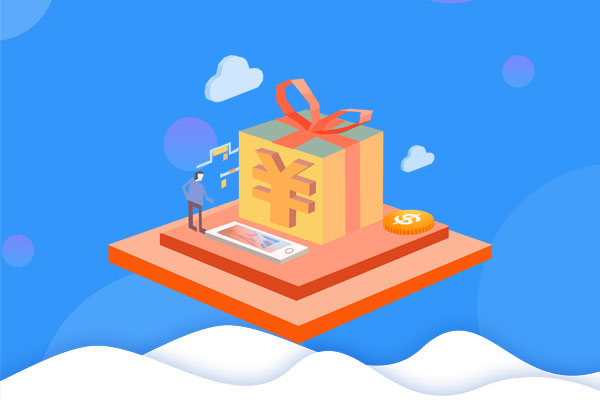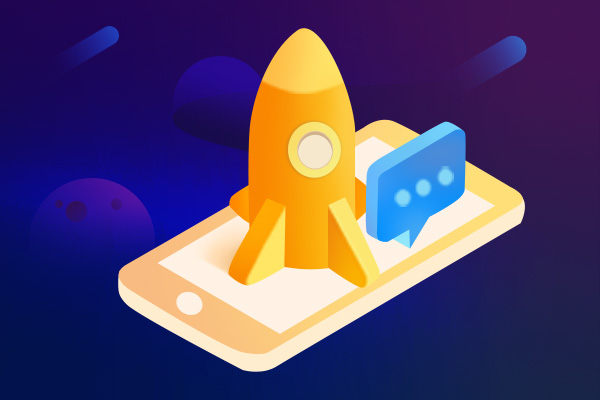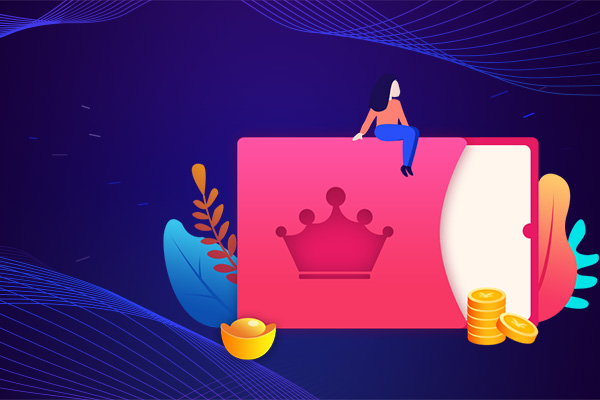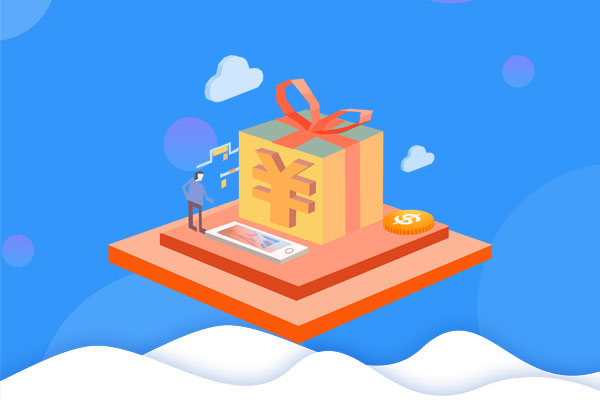在美工制图的过程中,一些光晕的效果也经常被大家应用在画面上。而对于不少的新手卖家来说,光晕的制作却是比较困难的事情,他们以为这是需要非常复杂的步骤才能做到的效果,其实,要实现这种效果并不难。下面小编给大家这篇PS添加镜头光晕的教程。
具体步骤如下,大家不要掉队哈!
1、我们首先新建一个文档,文档大小随你喜欢吧,这里小编设置为800乘600;
2、接下来第二步是,将工具箱里的前背景颜色和后背景颜色分别定义黑色和白色。跟着我们使用油漆桶工具将文档填充为黑色,如下图所示;
3、到这步我们调出滤镜菜单里的“渲染”--“镜头光晕”命令,具体参数如下图所示;
4、跟着我们将做好的光晕粘贴到新打开的banner上,继而将光晕图层的混合模式选择“绿色”,这里滤色的混合模式是可以将黑色过滤掉。
5、看,这里我们将光晕放在人物的头顶,整个效果就这么制作完毕了。具体效果如下;
很多人说制图过程的一些特效很难做,其实,小编想说,很多效果要制作并不难,当你对PS里的功能有一定的熟悉,你会觉得很多效果也是“so easy”。要学习更多的淘宝图片设计教程,点击查看
开淘网图片设计教程 查看更多相似文章